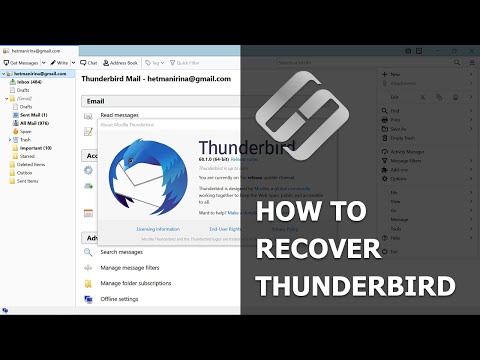این wikiHow به شما آموزش می دهد که چگونه صندوق ورودی Hotmail خود را مشاهده کنید. ظاهر نسخه قدیمی Hotmail با Microsoft Outlook ادغام شده است به طوری که راه باز کردن Hotmail همان حساب Outlook خواهد بود. برای دسترسی به حساب خود در رایانه های رومیزی و دستگاه های تلفن همراه می توانید از Microsoft Outlook استفاده کنید.
گام
روش 1 از 2: در رایانه رومیزی

مرحله 1. از سایت Hotmail دیدن کنید
یک مرورگر وب را در رایانه خود اجرا کنید و از https://www.hotmail.com/ دیدن کنید. از آنجا که Hotmail با Outlook ادغام شده است ، به صفحه ورود به سیستم Microsoft Outlook هدایت می شوید.
- در صورت ورود به سیستم ، صفحه صندوق ورودی Outlook باز می شود.
- اگر صفحه صندوق ورودی شخص دیگری را باز کرد ، با کلیک روی نماد نمایه در گوشه سمت راست بالا ، از سیستم خارج شوید. بعد ، کلیک کنید خروج از سیستم در منوی کشویی ظاهر شده

مرحله 2. روی Sign in کلیک کنید
وسط صفحه است.

مرحله 3. آدرس ایمیل Hotmail را وارد کنید
در کادر نوشتاری "ایمیل ، تلفن یا اسکایپ" ، آدرس ایمیل مورد استفاده برای حساب Hotmail خود را وارد کنید.
اگر بیش از 270 روز (یا 10 روز پس از ایجاد حساب) به حساب Hotmail خود وارد نشده اید ، حساب حذف می شود و باید یک حساب جدید ایجاد کنید

مرحله 4. روی Next کلیک کنید
دکمه زیر کادر متن است.

مرحله 5. رمز عبور را وارد کنید
رمز عبور حساب را در کادر نوشتاری "رمز عبور" وارد کنید.
اگر گذرواژه خود را فراموش کرده اید ، قبل از ادامه آن را بازنشانی کنید

مرحله 6. روی Sign in کلیک کنید
در زیر کادر متنی "رمز عبور" قرار دارد. اگر اطلاعات ورود به سیستم صحیح باشد ، صندوق ورودی حساب شما باز می شود.
روش 2 از 2: در تلفن همراه

مرحله 1. Outlook را راه اندازی کنید
روی نماد Outlook ، که یک "O" سفید در پس زمینه آبی تیره است ، ضربه بزنید.
- اگر صندوق ورودی Outlook شما بلافاصله باز شود ، وارد سیستم شده اید.
- وقتی Outlook صندوق ورودی شخص دیگری را باز می کند ، آن را لمس کنید ☰ در گوشه بالا سمت چپ ، نماد چرخ دنده را در پایین منو لمس کنید ، آدرس ایمیل حساب جاری را لمس کنید ، را لمس کنید حذف حساب کاربری ، سپس لمس کنید حذف وقتی از شما خواسته شد که حساب را از برنامه Outlook حذف کنید.

مرحله 2. شروع به کار را لمس کنید
در مرکز صفحه است.
اگر Outlook یک فیلد متنی را باز می کند که از شما می خواهد آدرس ایمیل را وارد کنید ، این مرحله را رد کنید

مرحله 3. آدرس ایمیل خود را وارد کنید
آدرس ایمیلی را که برای ورود به حساب Hotmail خود استفاده می کنید وارد کنید.
اگر بیش از 270 روز (یا 10 روز پس از ایجاد حساب) به حساب Hotmail خود وارد نشده اید ، حساب حذف می شود و باید یک حساب جدید ایجاد کنید

مرحله 4. افزودن حساب واقع در زیر کادر متن را لمس کنید
در Android ، را لمس کنید ادامه هید در پایین سمت راست صفحه نمایش.

مرحله 5. رمز عبور را وارد کنید
رمز عبور مورد استفاده برای ورود به حساب Hotmail خود را وارد کنید.

مرحله 6. ورود به سیستم را که در زیر کادر متن قرار دارد لمس کنید
با این کار وارد حساب کاربری خود می شوید.

مرحله 7. در صورت درخواست از طریق فرم "افزودن حساب" ، شاید بعداً را لمس کنید
در Android ، را لمس کنید رد شدن در گوشه پایین سمت چپ

مرحله 8. در پیش نمایش ویژگی ، رد شدن را لمس کنید
صندوق ورودی حساب شما باز می شود.